
Innehållsförteckning:
- Steg 1: Driftsprincip:
- Steg 2: Motion Controller's Board
- Steg 3: Arduino -kod
- Steg 4: Arduino Code 1 - Rail Home Position
- Steg 5: Arduino Code 2 - Tryckknapp med dubbla funktioner
- Steg 6: Arduino Code 3 - Slavläge
- Steg 7: Arduino Code 4 - Quad Ramping
- Steg 8: Arduino Code 5-Integration med LRTimelapse Pro-Timer
- Steg 9: Arduino -kod 6 - Variabler och inställningsvärden
- Steg 10: Några ord om skenan
- Författare John Day [email protected].
- Public 2024-01-30 12:45.
- Senast ändrad 2025-01-23 15:11.


Denna instruerbara förklarar hur man motoriserar en time -lapse -skena med en stegmotor som drivs av en Arduino. Vi kommer främst att fokusera på Motion Controller som driver stegmotorn förutsatt att du redan har en skena du vill motorisera.
Till exempel när jag demonterade en maskin hittade jag två skenor som jag kunde konvertera till tidsfördröjning. En skena använder ett bälte för att driva reglaget och den andra en skruv. Bilderna i denna instruerbara visar en skruvdriven skena men samma principer gäller för en skena som drivs av ett bälte. Det finns bara några parametrar som behöver ändras under idrifttagningen.
Steg 1: Driftsprincip:




För time-lapse-fotografering använder jag en intervalometer som heter LRTimelapse Pro-Timer designad av Gunther Wegner. Detta är en högkvalitativ Open Source Intervalometer för tidsförlopp, makro- och astrofotografer som du kan bygga själv. Gunther, tack för detta fantastiska verktyg som du har gjort tillgängligt för time -lapse -communityn. (För mer information, se lrtimelapse-pro-timer-free)
Jag har precis lagt till lite kod för att styra stegmotorn.
Driftsprincip: Time Lapse Rail fungerar i slavläge. Denna metod är ganska tillförlitlig. Det betyder att jag använder LRTimelapse Pro-Timer Intervalometer för att ställa in antalet bilder och intervallet mellan skotten. Intervallometern skickar en signal till kameran för att avge slutaren. Efter att en bild har tagits skickar kameran en signal tillbaka till rörelsekontrollen för att flytta rälsens reglage i en Move/Shoot/Move -sekvens. Signalen för att starta sekvensen kommer från kamerans blixtsnabba sko. Kamerans blixt är inställd på Rear-curtain Synchro, så signalen skickas tillbaka till rörelsekontrollen när kamerans gardin stängs. Det betyder att reglaget bara kommer att röra sig när slutaren är stängd så det fungerar oavsett exponeringslängd.
Material: Två kablar krävs från rörelsekontrollen till kameran (kameramodellsspecifik) 1) en kameralucka med en 2,5 mm jack och 2) en Hot Shoe -adapter med en plugg till manuell Flash PC -synkabelkabel med 3,5 mm jack.
Steg 2: Motion Controller's Board



Hårdvara: Skjutregleringens rörelse sker med hjälp av en skruv ansluten till en NEMA 17 stegmotor. Stegmotorn drivs av en EasyDriver som styrs av en Arduino UNO. För att använda regulatorn med en annan powerbank (från 9v till 30v) lade jag till en LM2596 DC-DC Arduino-kompatibel strömförsörjningsmodul för att justera spänningen. Se “Arduino Wiring. PDF” bifogad.
Kamerans slutarkabel är ansluten till styrenheten med ett 2,5 mm uttag. Jacket är anslutet enligt schemat som finns i den bifogade "Slutare. PDF". Hot Shoe -adapterns kabel är ansluten till styrenheten med ett 3,5 mm -uttag. Att ha två olika storlekar undviker att ansluta kablar till fel port.
Steg 3: Arduino -kod
Innan kodning är det viktigt att skilja mellan de olika åtgärderna du vill uppnå. Arduino tillåter användning av det som kallas tomrum. Ett tomrum är en del av programmet (kodrad) som kan anropas när som helst, när och när det behövs. Så att ha varje åtgärd på ett separat tomrum håller koden organiserad och förenklar kodningen.
Sketch Logics.pdf bifogad visar de åtgärder jag vill uppnå och logiken bakom dem.
Steg 4: Arduino Code 1 - Rail Home Position
Det första tomrummet används för att skicka skenan till utgångsläget när regulatorn startas.
Regulatorn har en riktningsomkopplare. Vid uppstart rör sig reglaget i den riktning som väljs av växeln tills den träffar gränslägesbrytaren i slutet av skenan; den flyttar sedan tillbaka med ett avstånd som definierats av användaren (Detta är 0 eller värdet som motsvarar den motsatta änden av skenan). Detta är nu hemmapositionen för reglaget.
Detta tomrum testades med koden som finns i den bifogade filen BB_Stepper_Rail_ini.txt
Steg 5: Arduino Code 2 - Tryckknapp med dubbla funktioner
Det andra tomrummet används för att flytta reglaget manuellt. Detta är användbart när du ställer in din kamera som spänner innan du startar time-lapse-sekvensen.
Styrenheten har en tryckknapp med två funktioner: 1) ett kort tryck (mindre än en sekund) flyttar reglaget med ett användardefinierat belopp. 2) ett långt tryck (mer än en sekund) för skjutreglaget till mitten eller slutet av skenan. Båda funktionerna skickar reglaget i den riktning som väljs av vippomkopplaren.
Detta tomrum testades med koden som finns i den bifogade filen BB_Dual-function-push-button.txt
Steg 6: Arduino Code 3 - Slavläge
Det tredje tomrummet används för att flytta reglaget med en viss mängd efter varje skott. Kamerans blixt behöver ställas in på "bakre ridå". I slutet av skottet sänds en blixtsignal från den heta skon till blixtkontrollen. Detta startar sekvensen och flyttar reglaget med en viss mängd. Avståndet för varje drag beräknas genom att dividera skens längd med antalet skott som valts i LRTimelapse Pro-Timer. Ett maximalt avstånd kan dock definieras för att undvika en snabb rörelse när antalet skott är lågt.
Detta tomrum testades med koden som finns i den bifogade filen kallad Slave mode.txt
Steg 7: Arduino Code 4 - Quad Ramping
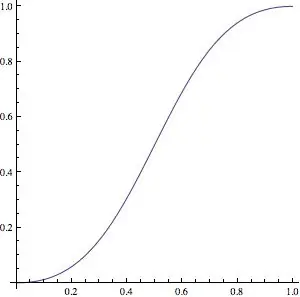
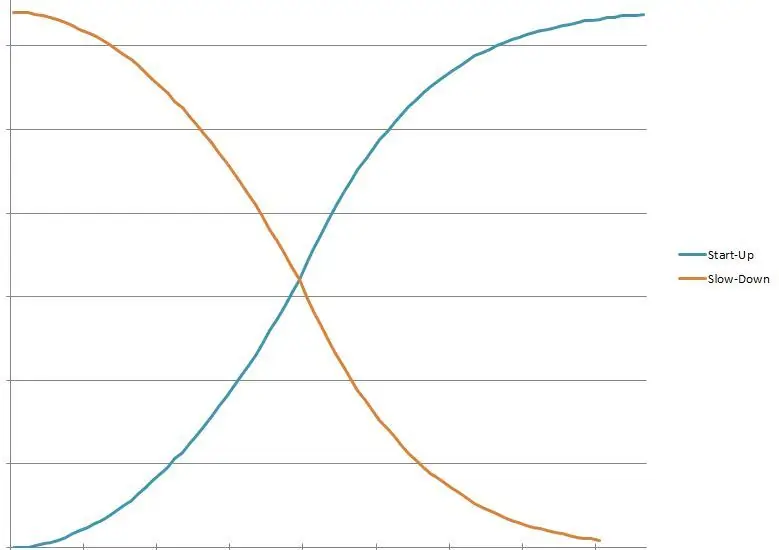
Det fjärde tomrummet är ett rampningsalternativ för mjukare in- och utgångar. Det betyder att avståndet för varje drag gradvis kommer att öka upp till det inställda värdet och i slutet av skenan kommer att minska på samma sätt. Som ett resultat när man tittar på den sista time-lapse-sekvensen snabbas kamerans rörelse upp i början av skenan och saktar ner vid rälens ytterkant. En typisk Quad -accelerationskurva visas på den bifogade bilden (lättare in och ut). Avståndet till rampen kan definieras.
Jag testade algoritmen i Excel och har konfigurerat accelerations- och retardationskurvor enligt bilden som bifogas. Detta tomrum testades med koden som finns i den bifogade filen kallad BB_Stepper_Quad-Ramping-calculation.txt
Obs! Denna fyrramning ska inte förväxlas med Glödlampa där exponeringslängden ändras eller Intervallramp där intervallet mellan bilderna ändras.
Steg 8: Arduino Code 5-Integration med LRTimelapse Pro-Timer
LRTimelapse Pro-Timer är en gratis Open Source DIY Intervalometer för time-lapse, makro- och astrofotografer som görs tillgängliga för time-lapse fotografens gemenskap av Gunther Wegner. Efter att ha byggt en enhet för min kamera tyckte jag att den var så bra att jag började fundera på hur jag skulle köra min skena med den. Den bifogade LRTimelapse Pro-Timer 091_Logics.pdf är en kort manual som visar hur du navigerar i programmet.
Den bifogade BB_Timelapse_Arduino-code.pdf visar strukturen för LRTimelapse Pro-Timer Free 0.91 och i grönt koderna som jag lade till för att styra reglaget.
BB_LRTimelapse_091_VIS.zip innehåller Arduino -koden om du vill prova.
Det bifogade BB_LRTimer_Modif-Only.txt-dokumentet visar de tillägg som jag har gjort till Pro-Timer. Det gör det lättare att integrera dem i nya versioner av Pro-Timer när Gunther gör dem tillgängliga.
Steg 9: Arduino -kod 6 - Variabler och inställningsvärden
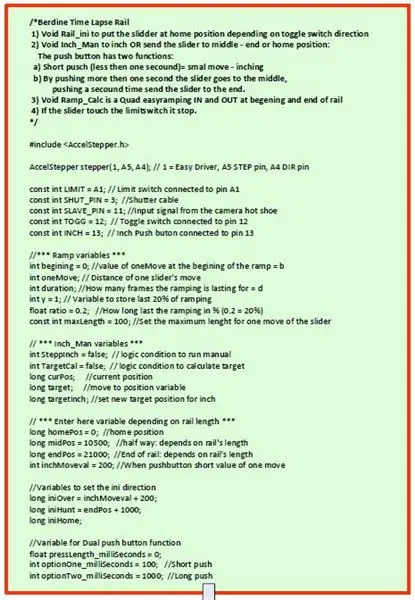
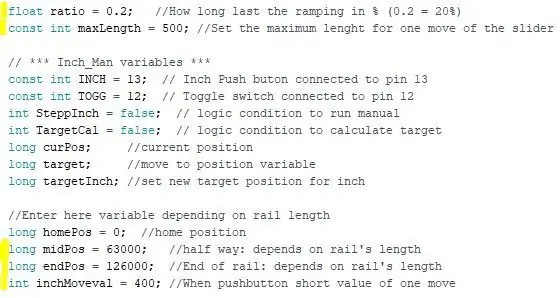
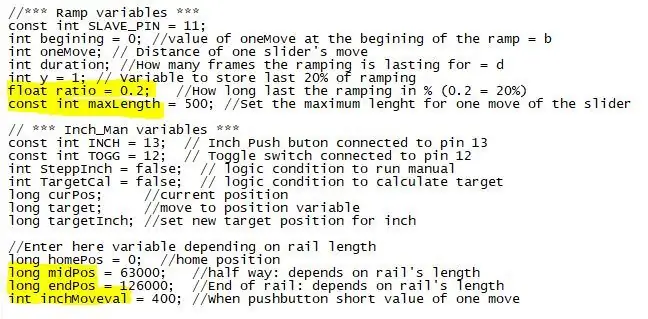
Skruvens lutning kan variera eller om ett bälte används kan bältets lutning och antalet tänder på remskivorna också variera. Dessutom kan antalet steg per steg av stegmotorn och skenans längd variera. Som ett resultat ändras antalet steg för att korsa längden på skenan från en skena till en annan.
För att anpassa regulatorn till olika skenor kan vissa variabler justeras i programmet:
- Beräkna mängden steg som motsvarar skenans längd mellan gränslägesbrytarna. Ange värdet i variabeln: long endPos (dvs. detta värde är 126000 för skenan som drivs med en skruv som visas i denna instruerbara)
- För att titta på ramsammansättningen i början, mitten och slutet av skenan när jag använder spänningseffekten, använde jag alternativet för lång tryckning med tryckknappen. Ange antalet steg som motsvarar skenans mitt i variabeln: long midPos (dvs. detta värde är 63000 för skenan som drivs med en skruv som visas i denna instruerbara)
- I LRTimelapse Pro-Timer måste du ange hur många bilder du vill ta. Programmet delar skens längd med detta nummer. Om du tar 400 bilder och din skena är 1 meter kommer varje skjutrörelse att vara 1000: 400 = 2,5 mm. För 100 bilder skulle värdet vara 10 mm. Det här är för mycket för ett drag. Så du kan bestämma dig för att inte använda hela skenans längd. Ange maximalt tillåtet drag i variabeln: const int maxLength (dvs. detta värde är 500 för skenan som drivs med en skruv som visas i denna instruerbara)
- När du trycker på tryckknappen mindre än en sekund flyttar den reglaget med ett visst avstånd som kan ställas in i variabeln: int inchMoveval (dvs detta värde är 400 för skenan som drivs med en skruv som visas i denna instruktion)
- Quad Ramping möjliggör en smidig lättning in och ut. Du kan bestämma vilket avstånd rampningen kommer att pågå i början och slutet av skenan. Detta värde anges som en procentandel av skenans längd i förhållandet variabel: flottör (dvs. 0,2 = 20% av skenans längd)
Steg 10: Några ord om skenan



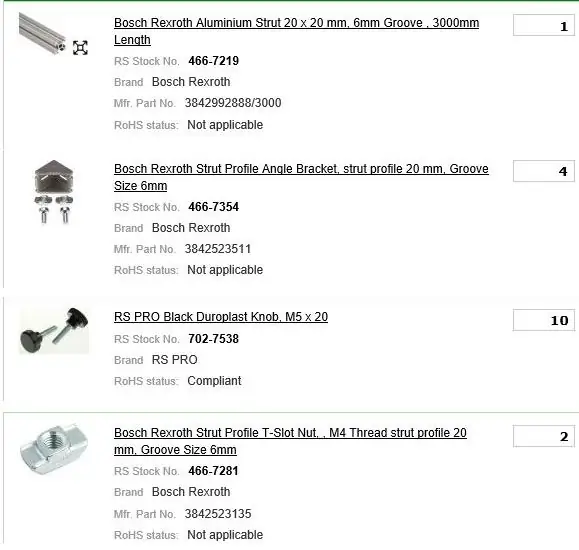
Rälsen är en meter lång. Den är gjord av en linjär glidreglage med tung belastning som är bultad på en extruderad aluminiumspärr. Jag köpte extruderingsstången och tillbehör från RS.com (se bilden rs items-j.webp
Spanning: Ett stativs kulhuvud (enligt bilden bifogad) är monterat på reglaget. En liten arm förbinder huvudet med skruven. Om du flyttar bort skruven från skenan på ena sidan får du en vinkel mellan skruven och skenan. När reglaget rör sig längs skenan skapar det en rotation av kulhuvudet. Om du inte vill ha spännvidd ska du hålla skruven parallell med skenan.
Kontrollenheten är monterad på reglaget. Jag valde det alternativet - istället för styrenheten i ena änden av skenan - för att undvika att flera kablar går längs skenan. Jag har bara en kabel mellan powerbanken och regulatorn. Alla andra kablar, till stegmotorn, till gränslägesbrytaren, slutarkabeln till kameran och Synchro -kabeln från kameran rör sig alla med regulatorn.
Skruv kontra bälte: För time-lapse-fotografering fungerar båda designerna bra. Bältet tillåter snabbare rörelser jämfört med skruven, detta kan vara en fördel om du vill förvandla skenan till en videoslider. En fördel med skruvkonstruktionen är när du sätter skenan vertikalt eller snett, vid strömavbrott stannar reglaget stilla och faller inte. Jag föreslår starkt att du är försiktig när du gör samma sak med en remdriven skena, vid strömavbrott eller om strömmen tar slut kommer kameran att glida ner till botten av skenan på egen risk!
Rekommenderad:
Väggfäste för iPad som kontrollpanel för hemautomation, med servostyrd magnet för att aktivera skärmen: 4 steg (med bilder)

Väggfäste för iPad Som kontrollpanel för hemautomation, med servostyrd magnet för att aktivera skärmen: På senare tid har jag ägnat ganska mycket tid åt att automatisera saker i och runt mitt hus. Jag använder Domoticz som min hemautomationsapplikation, se www.domoticz.com för mer information. I min sökning efter en instrumentpanelapplikation som visar all Domoticz -information tillsammans
Arduino Time-Lapse Panorama Controller: 8 steg (med bilder)

Arduino Time-Lapse Panorama Controller: Panorama Controller för GoPro-kameror Controllern kommer att rotera din GoPro över en inställd vinkel under en angiven längd eller rotera dig GoPro för en fullständig rotation för en angiven varaktighet. Detta projekt är baserat på den ursprungliga instruktionen från Tyler Winegarner Ser
Gör Time Lapse -videor med Raspberry Pi (11 kodlinjer): 12 steg (med bilder)

Gör Time Lapse -videor med Raspberry Pi (11 kodlinjer): Jag planterade nyligen några frön i min bordsgryta för första gången. Jag var verkligen upphetsad att se dem växa, men som vi alla vet är det en långsam process. Kunde inte se tillväxten blev riktigt besviken men plötsligt vaknade elektronikhobbyisten inuti mig
Kamera för Time Lapse -bilder enkelt: 22 steg (med bilder)

Camera for Time Lapse Pictures Made Easy .: Jag kollade in en av de andra instruktionerna om hur man gör time -lapse -filmer. Han täckte ganska bra filmdelen. Han berättade om den gratis programvara som du kan ladda ner för att göra filmerna. Jag sa till mig själv, jag tror att jag får se om jag kan
Avtagbar bilmontering för Time Lapse -kamera: 5 steg

Avtagbar bilfäste för Time Lapse -kamera: https://www.instructables.com/id/Camera_for_time_lapse_pictures_made_easy/ Här är en film jag gjorde med time lapse -kameran som visas i länken ovan. Http://www.youtube.com /watch? v = AWh46mqROkQDenna instruerbara är mer eller mindre en fortsättning på min
